Le réseau virtuel Azure est l'une des ressources les plus importantes pour créer un réseau privé dans Azure. Il permet à de nombreux types de services Azure de communiquer entre eux en toute sécurité. Il peut également permettre la communication avec le réseau sur site. Il est similaire au réseau dont dispose n'importe quel centre de données privé.
Comprenons ses concepts avant de le créer.
- Espace d'adressage :
Cet espace d'adressage est une plage d'IP permettant d'attribuer des IP aux ressources qui y seront créées. Par exemple, si nous créons une Machine Virtuelle dans un Réseau Virtuel avec 10.0.0.0/24, une Machine Virtuelle qui se verra attribuer une IP 10.0.0.5. de l'espace d'adressage défini au réseau virtuel. - Sous-réseaux :
Les sous-réseaux sont utilisés pour subdiviser l'espace d'adressage. Cela améliore l'efficacité de l'attribution des adresses. - Régions :
Le réseau virtuel ne s'étend pas sur plusieurs régions et se limite à une seule région. Mais plusieurs réseaux virtuels de différentes régions peuvent être connectés ensemble à l'aide de l'appairage de réseaux virtuels.
Lors de la création d'un réseau virtuel, nous devons nous assurer que nous n'avons pas d'espaces d'adressage qui se chevauchent, le sous-réseau ne doit jamais couvrir l'intégralité de l'espace d'adressage.
Nous pouvons intégrer d'autres services Azure au réseau virtuel pour permettre un accès privé aux services, cela signifie que les services peuvent ensuite être accessibles en privé au sein du réseau virtuel.
Il n'y a aucun frais pour l'utilisation du réseau virtuel Azure, c'est gratuit. Mais il existe d'autres ressources comme Peering, les adresses IP qui entraînent des frais. Pour en savoir plus sur les tarifs du réseau virtuel, cliquez ici.
Dans cet article, nous verrons les étapes pour créer un réseau virtuel et comment y ajouter un sous-réseau. Nous passerons également par le groupe de ressources qui est une collection logique de ressources.
Prérequis
- Compte Azure (créez-le si vous n'en avez pas).
Qu'allons-nous faire ?
- Connexion à Azure.
- Créer un réseau virtuel.
- Supprimer le réseau virtuel
Connexion à Azure
Cliquez ici pour accéder au portail Azure et cliquez sur Se connecter.
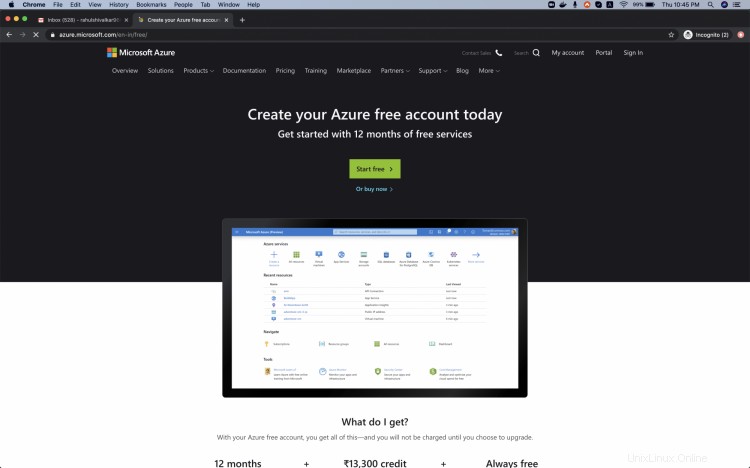
Utilisez vos informations d'identification pour vous connecter au compte.
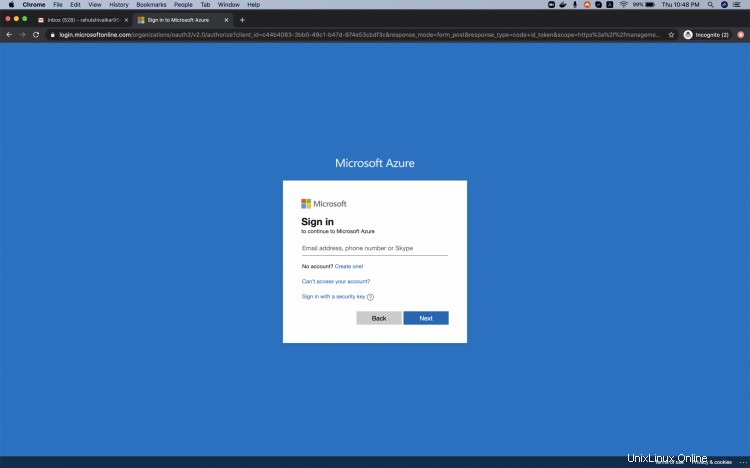
Vous verrez la page principale comme suit une fois que vous vous serez connecté avec succès à votre compte. Cliquez sur 3 lignes à côté de "Microsoft Azure" dans l'angle supérieur gauche du portail Azure pour afficher le menu du portail.
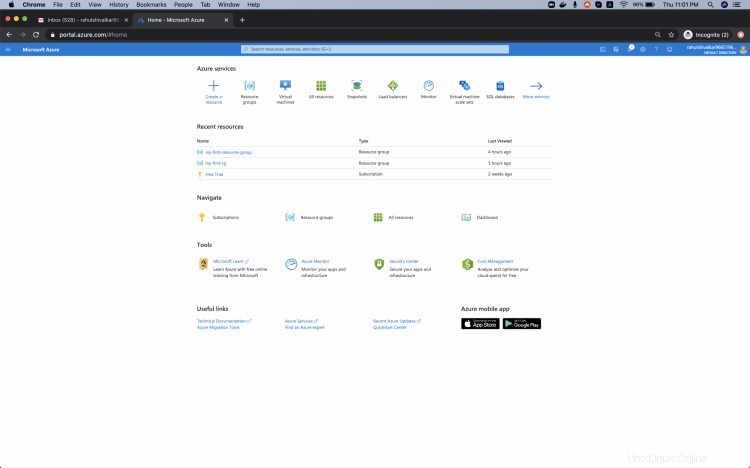
Créer un réseau virtuel
Cliquez sur "Tous les services" dans le panneau de gauche.
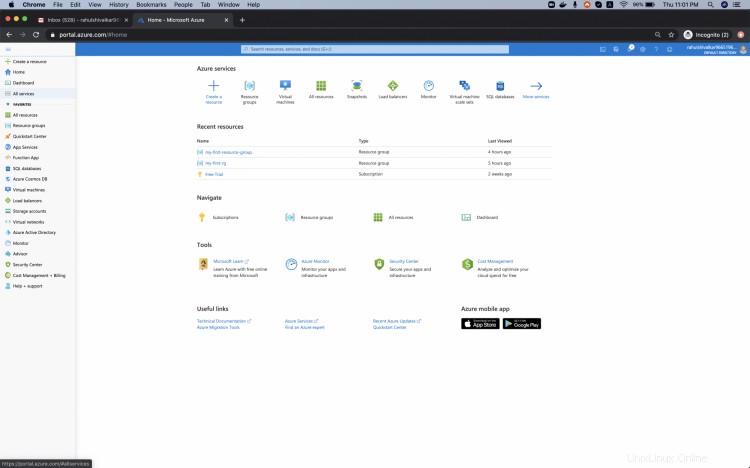
Vous verrez un écran avec tous les services, cliquez sur Réseau -> Réseau virtuel.
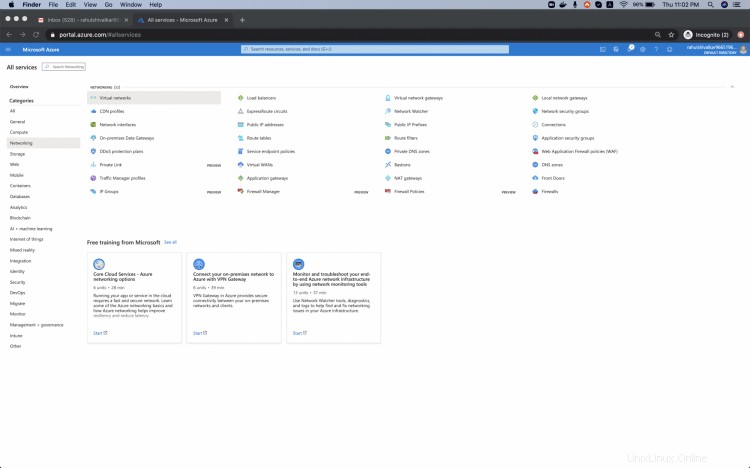
Cliquez sur "Ajouter" pour créer votre premier réseau virtuel.
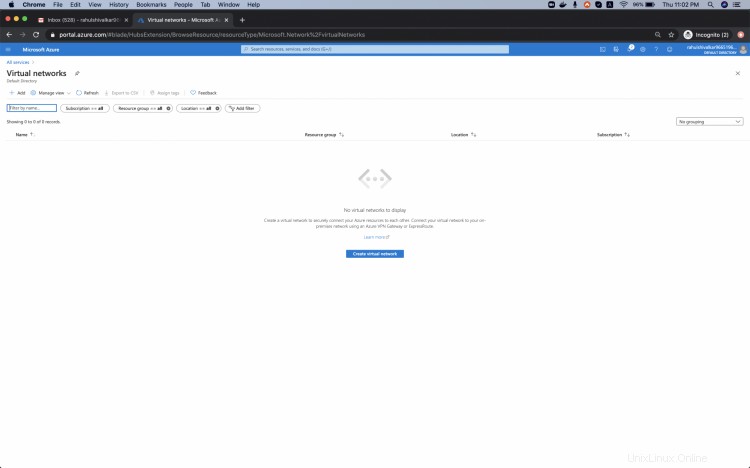
Ici, pour le groupe de ressources, cliquez sur créer un nouveau, entrez mon-premier-groupe-de-ressources nom et puis sélectionnez OK, Ajouter un nom en tant que my-first-vn et sélectionnez la région en tant que Central US. Cliquez sur "Suivant :Adresses IP"

Conservez l'espace d'adressage IP par défaut, cliquez sur Ajouter un sous-réseau, nommez-le my-subnet, ajoutez la plage de sous-réseau 10.0.1.0/24 et cliquez sur Ajouter. Cela ajoutera un nouveau sous-réseau dans l'espace d'adressage. Cliquez sur "Suivant Sécurité".
Vous pouvez attribuer une adresse IP à l'espace d'adressage de votre choix, mais assurez-vous qu'il ne chevauche pas l'espace d'adressage IP existant.

Gardez les options suivantes inchangées et cliquez sur "Suivant :Balises"

Ajouter une balise en tant que "environnement :test". Vous pouvez ajouter plus de balises si vous le souhaitez. Les balises sont des paires nom-valeur utilisées pour organiser les ressources dans Azure Portal.
Cliquez sur "Suivant :Réviser + créer".

Si vous recevez un message comme "Validation réussie", cliquez sur "Créer".

Après quelques instants, le réseau virtuel sera prêt. Cliquez sur "Aller aux ressources" pour ouvrir la ressource que nous avons créée.
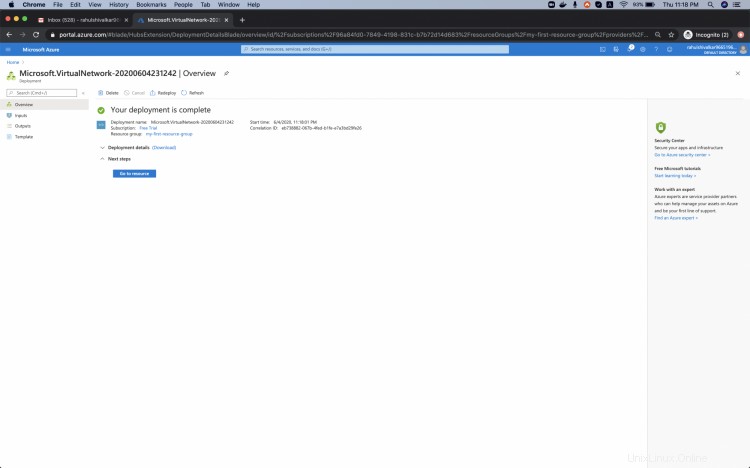
Accédez au groupe de ressources pour voir s'il a été créé.
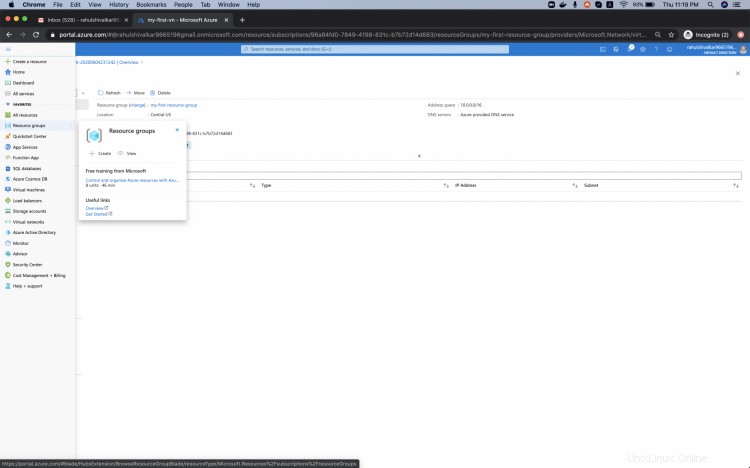
Sous les groupes de ressources, vous pouvez voir que le groupe de ressources que vous avez nommé a été créé.
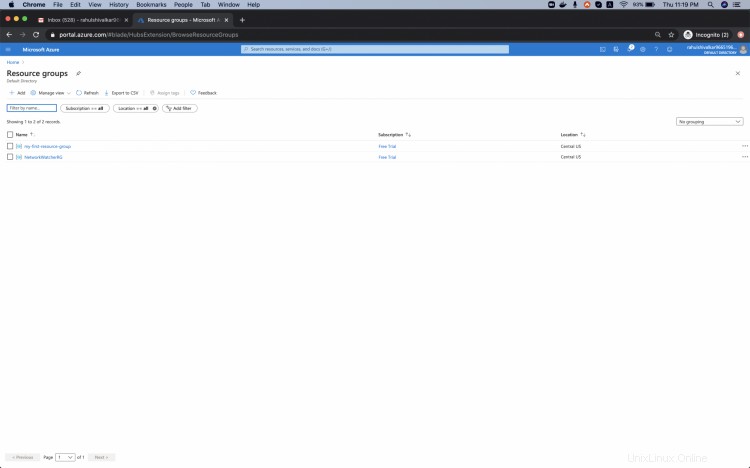
Lorsque vous ouvrez le groupe de ressources, vous pouvez voir que le my-first-vn est disponible en dessous.

Supprimer le réseau virtuel
Maintenant, si vous souhaitez supprimer le réseau virtuel que vous avez créé, vous pouvez le supprimer individuellement ou vous pouvez supprimer le groupe de ressources, ce qui supprimera toutes les ressources qui lui appartiennent.
Pour supprimer le groupe de ressources, cliquez sur "Supprimer le groupe de ressources" -> tapez son nom dans la zone de texte et cliquez sur Supprimer.

Cela supprimera le groupe de ressources et le réseau virtuel qui y a été créé sera également supprimé.
Conclusion
Nous avons vu les étapes pour créer un groupe de ressources, créer un réseau virtuel dans le groupe de ressources et ajouter un sous-réseau personnalisé au réseau virtuel. Nous avons également supprimé le groupe de ressources, ce qui supprime toutes les ressources qui lui appartiennent. Ici, dans notre cas, le groupe de ressources n'avait que le réseau virtuel que nous avions créé.